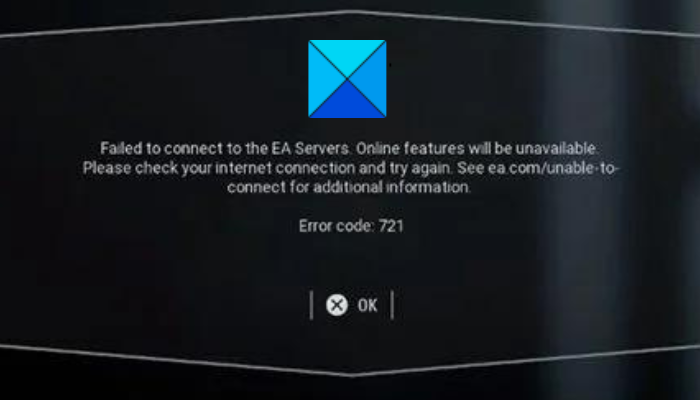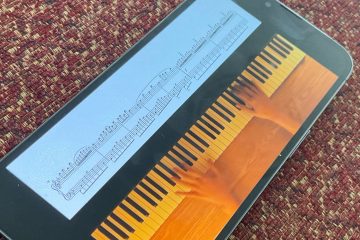Você está recebendo o código de erro 721 no Star Wars Battlefront 2? Star Wars Battlefront 2 é um popular jogo de tiro que é adicionado à franquia Star Wars. Milhões de jogadores adoram jogar este jogo. No entanto, o código de erro 721 em Star Wars Battlefront 2 estraga a experiência de jogo para muitos deles. O erro é relatado no PC e nos consoles Xbox. Quando acionado, você verá a seguinte mensagem de erro:
Falha ao conectar aos EA Servers Online recursos estarão indisponíveis. Por favor verifique sua conexão com a internet e tente novamente. Consulte ea.com/unable-to-connect para obter informações adicionais.
Código do erro: 721
Se você é um dos usuários que está enfrentando esse erro, nós o ajudamos. Neste post, vamos mencionar uma lista completa de correções que ajudarão você a se livrar do erro 721 no Star Wars Battlefront 2. Então, sem muita enrolação, vamos conferir as soluções agora.
Não consegue se conectar ao código de erro 721 dos servidores da EA?
Se você está recebendo o código de erro 721 no Star Wars Battlefront 2 ou em outros jogos, pode ser porque os servidores da EA estão enfrentando dificuldades técnicas. Portanto, verifique se os servidores estão funcionando. O erro também pode ser causado por sua conexão de internet lenta ou instável. Portanto, você precisa garantir que está usando uma conexão de Internet ativa e estável, sem problemas de conectividade. Discutimos mais correções neste artigo que você pode seguir para resolver o erro.
Corrigir o código de erro 721 de Star Wars Battlefront 2
Aqui estão as soluções que você pode tentar para corrigir o erro código 721 no Star Wars Battlefront 2 no seu PC com Windows 11/10:
Verifique o status atual dos servidores da EA.Verifique se sua Internet está estável.Renove a configuração de IP.Reinicialize seu console Xbox.Desative UPnP.Alterar para o DNS do Google.Reinstale o Star Wars Battlefront 2.
1] Verifique o status atual dos servidores da EA
Os servidores da EA têm um histórico de enfrentar ataques DDoS. Esse erro pode ser resultado de um ataque DDoS generalizado nos servidores da EA. Ou podem ser alguns problemas gerais do servidor, como sobrecarga do servidor ou servidores em manutenção. Portanto, você pode tentar investigar se há um problema no servidor no final dos servidores da EA.
Existem várias ferramentas gratuitas de detecção de status do servidor que permitem verificar o status atual dos serviços online e de jogos. Você pode usar o Down Detector, Is The Service Down, Outage.Report ou qualquer outra ferramenta online para verificar isso. Além disso, você também pode verificar as contas oficiais do serviço no Twitter e outras redes sociais para atualizações.
Se você descobrir que o erro é facilitado devido a um problema no servidor, terá que esperar até que o tempo é resolvido a partir do final dos servidores EA. Caso o status do servidor esteja bom e funcionando, passe para a próxima correção em potencial para resolvê-lo.
2] Verifique se sua Internet está estável
Como a mensagem de erro sugere, verifique sua conexão com a internet, certifique-se de estar usando uma conexão de internet estável e confiável. Para jogos online e conexão com servidores de jogos, você precisa ter uma conexão de internet ativa e confiável. Se você não conseguir se conectar aos servidores do jogo, há chances de que sua conexão com a Internet esteja com defeito.
Tente verificar a velocidade da sua Internet e certifique-se de estar usando uma conexão de boa velocidade. Também pode haver alguns problemas de rede e internet no seu PC. Então, você pode tentar corrigir seus problemas de WiFi. Além disso, você precisa certificar-se de ter drivers de rede atualizados em seu PC, pois drivers desatualizados são conhecidos por causar esses problemas.
Se possível, também é recomendável alternar para um conexão de uma conexão sem fio. Os jogadores preferem uma conexão com fio em vez de sem fio, pois é mais confiável para jogos on-line.
No entanto, se não houver problemas de conectividade com a Internet, passe para a próxima correção em potencial para resolvê-lo.
Veja: Corrija os tempos de carregamento lentos ou longos do Battlefront 2 no PC.
3] Renove a configuração de IP
Outra coisa que você pode fazer para corrigir esse erro é renovar seu endereço IP. Isso corrigirá qualquer problema de conexão com a Internet que possa estar provocando o erro em questão. Muitos usuários afetados parecem corrigir o erro usando esse método. Você também pode tentar o mesmo e ver se funciona.
Você pode seguir as etapas abaixo para renovar seu endereço IP:
Primeiro, abra o prompt de comando com direitos de administrador no seu PC. Em seguida, digite e digite os seguintes comandos no CMD um após um:
ipconfig/release ipconfig/renew
Uma vez que os comandos tenham sido concluídos com sucesso, reinicie o PC e inicie o jogo para verificar se o erro foi corrigido agora. Caso contrário, tente a próxima solução em potencial para resolvê-lo.
Consulte: Corrigir Você perdeu a conexão com o erro dos servidores de Destiny 2.
4] Difícil redefina seu console Xbox
Se você estiver enfrentando esse erro em um console Xbox, tente ligar e desligar seu console para corrigir o erro. Antes disso, você pode tentar reiniciar seu dispositivo normalmente. Pressione e segure o botão Xbox para entrar no centro de energia. Em seguida, selecione a opção Reiniciar console > Reiniciar e quando o console for reiniciado, verifique se o erro foi corrigido ou não. Caso contrário, você pode executar um ciclo de energia em seu console com a ajuda das seguintes etapas:
Primeiro, toque e segure o botão Xbox por 10 segundos ou mais até que ele desligue. Agora, basta desconectar o console da tomada de parede e deixe-o desconectado por pelo menos 30-60 segundos. Em seguida, reconecte o cabo de alimentação do seu console Xbox e ligue-o normalmente. Quando o console estiver totalmente ligado, inicie o jogo e veja se o erro foi corrigido ou não.
Ler: Corrigir desconectado devido a um erro de transmissão no Modern Warfare.
5] Desativar UPnP
Alguns usuários afetados conseguiram para corrigir o erro desativando o UPnP (Universal Plug and Play) de seu roteador. Não há explicação de por que funciona para os usuários. No entanto, pode ser devido a um problema com a configuração do jogo para usar UPnP. Você pode tentar desabilitar o UPnP das configurações do seu roteador e ver se funciona para você. Veja como fazer isso:
Primeiro, verifique se você está conectado ao seu roteador e, em seguida, execute o prompt de comando na pesquisa da barra de tarefas. Agora, digite e digite o comando ipconfig e de os resultados, copie e cole o endereço do Gateway Padrão no seu navegador da web. Depois disso, faça login com suas credenciais de login, incluindo nome de usuário e senha. Em seguida, localize a configuração UPnP; você provavelmente o encontrará nas configurações avançadas (especialistas) > categoria Nat Forwarding. Em seguida, desative o UPnP e salve as alterações. Finalmente, verifique se o erro foi resolvido ou não.
Se isso causar problemas com outros jogos, você pode reative o UPnP acessando as configurações do seu roteador.
Leia: Corrigir Star Wars Battlefront 2 continua travando no PC.
6] Altere para o DNS do Google h4>
É uma correção popular e ajuda você a se livrar do erro se for causado devido a inconsistência com seu servidor DNS padrão. Portanto, você pode tentar mudar para o servidor DNS do Google, pois é mais confiável para jogos. Veja como alternar para o servidor DNS do Google no PC com Windows:
Primeiro, pressione Win+R para abrir a caixa de diálogo Executar e digite ncpa.cpl para abrir as conexões de rede. Em seguida, selecione e clique com o botão direito do mouse na conexão que você está usando e toque na opção Propriedades no menu de contexto exibido. Depois disso, clique no Protocolo de Internet Versão 4 (TCP/IPv4 ) e pressione o botão Propriedades . Agora, selecione a opção Usar os seguintes endereços de servidor DNS e digite os endereços abaixo:Servidor DNS preferido: 8.8. 8.8 Servidor DNS alternativo: 8.8.4.4Por fim, salve as alterações tocando no botão Aplicar > OK.
Se você estiver enfrentando esse erro no console Xbox, veja como alternar o servidor DNS:
Primeiro, toque no botão Xbox em seu controle para abrir o g menu uide.Agora, selecione o ícone de engrenagem e clique na opção Configurações . Em seguida, navegue até a seção Rede e selecione as Configurações de rede Depois disso, vá para a seção Configurações avançadas > Configurações de DNS . Em seguida, pressione a opção Manual para configurar o servidor DNS do Google manualmente. Agora, você pode digitar o seguinte endereço nos respectivos campos:DNS IPv4 primário: 1.1.1.1 DNS IPv4 secundário: 1.0.0.1Uma vez feito, envie as alterações e feche a janela Configurações. Por fim, reabra seu jogo e verifique se o erro foi resolvido ou não.
7] Reinstale o Star Wars Battlefront 2
Se nenhuma das soluções acima funcionou para você, o último recurso é reinstalar o jogo. O erro pode ser causado devido à instalação corrompida do jogo Star Wars Battlefront 2. Portanto, desinstale o jogo do seu PC e, uma vez feito, baixe e instale o jogo do Origins ou Steam. Espero que você não enfrente esse erro após reinstalar o jogo.
Por que não consigo me conectar online ao Battlefront 2?
Se você não consegue se conectar aos serviços online no Battlefront 2, pode ser devido a um problema de conectividade. Você pode tentar reiniciar o roteador, verificar a conexão com a Internet, atualizar o driver de rede, liberar o cache DNS ou alternar para o DNS do Google para corrigir o problema.
Leia agora: Corrigir Código de erro 524 da EA, desculpe, esta conta não pode jogar online.